ハードディスク(HDD)は精密機器です。故障や不具合があった場合、ご自身で復旧を試される方もいらっしゃいますが、データ破損に繋がる原因にもなりますので自己診断にて実施される場合リスクが伴う事を予めご理解ください。
Buffalo製品や、アイオーデータ、トランセンド等の外付けハードディスクでは、データの読み込みが行えなくなったり、エラーメッセージが表示され認識しなくなる症状でご相談いただく事も多いです。
目次
1-巡回冗長検査 CRCエラーの対処法
2-巡回冗長検査 CRCエラーとは?
3-巡回冗長検査 CRCエラーと表示される故障原因
4-ハードディスクからデータを復旧したい
5-ハードディスク以外のメディアの復旧
- CD・DVD
- SSD・USBメモリ
6-その他のエラーメッセージ
7-弊社の復旧事例
8-まとめ
【巡回冗長検査 CRCエラーの対処法】

巡回冗長検査(CRC)エラーが表示され、データの取り出しや閲覧読み込みが出来なくなった際ご確認ください。
ハードディスク本体の取り外し
ご使用のハードディスクがバルク(内蔵HDDのみ)の場合はSATAケーブルでのご確認を行えますが、外付けのハードディスクはケースに入っている事もあり内蔵HDDをお取り出ししてご確認する事も可能です。

1.ケースを開けるとハードディスク本体が確認できます。

2.ケース基板からハードディスク本体をお取り外しします。プラスネジで取り外せるものがほとんどですが、製品によっては特殊な工具がご必要になります。

3.ハードディスクはケース基板をスライドすれば簡単に取り外せます。※どうしても外せない場合、他にネジで止められていないか確認してください。

4.USB接続タイプのSATAケーブル等を使ってご確認を行えます。パソコン内蔵の物でも外付けHDDとしてドライブ認識確認を行うことが可能です。
・ハードディスクを接続した時にエラーが表示され、ハードディスク自体が認識していない
ケースからの取り外しを行い、USB接続にて外部から読込を行ってもハードディスクが認識しない場合、ハードディスクドライブ側での障害かと思われるため、無理に通電を行いすぎるとデータ破損に繋がる危険性がございます。プラッター(データが保存されるディスク面)に物理的損傷がある可能性がある為、高度な復旧作業が必要となります。
ファイルシステム部分の読み取りが行えない場合も接続した際にエラーメッセージが表示される事があります。この場合、保存データ自体は破損していない可能性がある為、復旧作業を行うことでデータの取り出しが可能になります。
・特定のファイルが開けない
主にファイル破損によるエラーメッセージの表示となります。ですが、不良セクタ等書き込みデータ内に何らかの原因がある場合、通電を行い続けるとデータ破損に繋がる危険性がございます。お取り出し可能なデータは早急に正常なメディアにバックアップをお取りする事をお勧めします。
巡回冗長検査 CRCエラーとは?
このエラーはファイルやデータの読み取りがメディアから正常に行えない場合に表示されます。ハードディスクドライブに障害があり、パソコンで確認をした際表示されるエラーメッセージです。
症状としてはデータエラーによるメッセージが表示されて認識が行えない、又はエクスプローラーで表示されているがクリックするとエラーメッセージが表示される。
特に動作が重くなったり、データ移行中に読み込みができなくなったりとハードディスクでデータを管理するのにはかなり深刻な状況と言えます。
【巡回冗長検査(CRC)エラー】が表示され、データの閲覧・読み込み・取り出しが行えない場合、専門の復旧業者にご依頼するか、ご自身で復旧を行う必要がございます。
ご自身で行う場合、必ずデータ破損や消失のリスクがある事をご理解いただき実施を行って下さい。
【巡回冗長検査 CRCエラーと表示される故障原因】
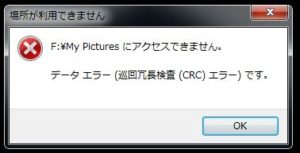
ハードディスクをパソコンに接続した際、巡回冗長検査(CRC)エラーと表示される原因については様々です。
主にハードディスクを使用した際の読み取り不良により、パソコン側で表示される事が多いです。
巡回冗長検査(CRC)エラーは電気的ノイズ(パソコン機器全般に発生する電気的ノイズ)や、接続されているケーブルの不具合によっても発生してしまい、一時的なものとして表示され改善する可能性もある症状ではありますが、ハードディスク本内の中にあるプラッター(データが保存されるディスク面)に、目には見えない程小さな傷やデータの読み取りが行えない破損状況がある可能性があります。
ハードディスクは密閉されている状態なので、プラッター(データ保存)部分に傷が付きにくい構造ではありますが、衝撃や経年劣化により内部部品の損傷や故障が原因でプラッタに傷が付いてしまっている可能性もあります。
また、レジストリの破壊で特定のデータだけが閲覧できない事やアプリケーションで使用ができない状況となった場合でも巡回冗長検査(CRC)エラーと表示される可能性があります。
ノートパソコン等の内蔵ハードディスクの場合、OS(オペレーティングシステム)のアップデート時やプログラムファイルのインストールの失敗で巡回冗長検査 CRCエラーが発生してしまう可能性もあり、万が一エラーメッセージが表示された場合は早急に対処する必要がございます。
【ハードディスクからデータを復旧したい】
ハードディスク(HDD)は精密機器です。ご自身で復旧を試される場合、データ破損に繋がる原因にもなりますのでリスクが伴う事を予めご理解ください。
・復旧ソフトを使用しデータの取り出しを行う
巡回冗長検査(CRC)エラーが表示されている状態でも、ハードディスク自体はパソコンで認識が行えている場合、市販されているデータ復旧ソフトを使用しデータのバックアップを作成する事も可能です。より安全にデータをお取り出しする際イメージ取得を行いハードディスク内の書き込みデータそのものをバックアップする方法があります。
市販されている有料のソフトは安いものだと数千円~ございますが、Macのファイルシステムに対応していなかったり、書き込みデータの閲覧のみというものもありますので、ご自身で復旧を行う際は自分の環境に合ったソフトをご使用ください。
また、ホームページ上から簡易診断も行えますのでご利用ください。
・市販のソフトやご自身で復旧が行えない
精密機器を取り扱うデータ復旧専門の業者にご依頼ください。データ復旧を行う際のご費用はサービス内容により様々で、障害のあるハードディスクの容量や、製品により各業者毎に異なる場合がございます。論理障害での復旧は数万円程度での復旧費用というところが多く、解体を行わないと復旧が出来ない状態や、ディスク面から書き込みデータが読み取れなくなってしまっている状態だと数十万円の費用が掛かる業者もあります。
弊社で執り行う、復旧作業やご費用に関しましてはホームページ内の復旧費用のページをご覧ください。
エラーメッセージが表示されたとき、チェックディスク「chkdsk」やスキャンディスクは実施しないでください
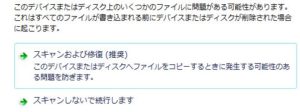
お客様の中には、ご自身でチェックディスクを実施された状態でご依頼を頂く事が多いです。
チェックディスク・スキャンディスクの実行は、ハードディスクの容量にもよりますが、4時間~6時間ほど読み込みを続け、状態が悪くなっているハードディスクでは数日かかる場合もあり、ハードディスク本体への負荷が大きくより状態を悪化させてしまう事がございます。
また、チェックディスク・スキャンディスクを行うことにより、エラーが発生していると判断した書き込み部分を除去する事でエラーを取り除く内容ですので、復旧が出来たかもしれないデータが取り出せなくなる可能性もございます。
よくネット上で「チェックディスク(chkdsk)で使用できるようになった」等の記事を見かけますが、ご自身のハードディスクも同じ症状だとは限らないのでチェックディスクの実施をされると大変危険です。
実際、ディスクの管理でエラーが出ていない状態に戻ったように見えても、保存されていたデータが消失してしまっている可能性もございます。
【ハードディスク以外のメディアの復旧】
巡回冗長検査(CRC)エラーと表示されるメディアはハードディスクに限られた事ではございません。
SSD(ソリッドステートドライブ)やUSBメモリ、CD・DVDメディア等でも同じエラーが確認できます。
CD・DVDメディアでは、ディスクが露出している物なので物理的に目に見えない程の傷が付き、データの読み込みが行えなくなっている可能性がございます。
ディスク面の汚れに指紋などが付着していないか、傷のつきにくいマイクロファイバー等でふき取ってご確認ください。
SSD(ソリッドステートドライブ)やUSBメモリでは、内部チップに書き込まれている情報が読み取れなくなっている事もあり、基盤回路やコントローラチップ、データチップの劣化が原因でエラーが表示されるケースがあります。
ハードディスクと同じように、データの一部が読み取れなくなっていたり、データが開けない状態の場合は、認識が行えることでデータの復旧が可能だと思われます。
【その他のエラーメッセージ】
エラーメッセージが表示される事で、外付けハードディスクのデータが確認できなくなってしまった場合でも復旧は可能です。エラーメッセージからでも簡易的にご診断させて頂く事も可能です。
・フォーマットする必要がありますと表示される。
・I/Oデバイスエラーと表示される。
・パラメーターが間違っていますと表示される。
・ファイルまたはディレクトリが壊れているため、読み取ることができませんと表示される。
・メディアがパソコンで認識しない状態でエラーメッセージが表示すらされない。
【弊社の復旧事例】
この他にも多種多様に復旧を行っております。通常の外付けHDDに限らず、NASタイプのHDDや各種RAIDでご使用されている大容量のメディアの復旧も行っておりますので、お気軽にご相談くださいませ。
バッファローの外付けハードディスクやアイオーデータのハードディスクのご依頼が多く、多数復旧を行っております。
バッファロー
・HD-LC4.0U3-BK ・HD-CL500U2/N ・HD-CL1.0TU2/N
・HD-LB1.0TU3-WHC ・HD-LB2.0TU3-WHC ・HD-CB500U2
アイオーデータ
・HDCL-U3.0K ・HDPC-UT500WB ・HDPC-UT1.0RB
・HDCR-U500 ・HDCR-U1.0K ・HDPC-AU750KB
トランセンド
・25M3 TS2TSJ25M3S ・25H3P TS1TSJ25H3P ・25M3 TS2TSJ25M3
・25H3 TS3TSJ25H3P ・35T3 TS4TSJ35T3 ・25A3 TS1TSJ25A3W
ウェスタンデジタル
・WDBU6Y0020BBK ・WD500BEVT ・WD20EFRX-R
・WDBACW0030HBK ・WDBHML0030HAL ・WD2500JS
その他、弊社でのハードディスク復旧成功事例も多数ございます。ご依頼いただく際にご参考頂ければ幸いです。
【まとめ】
ご使用されている外付けHDDが不調になり、【巡回冗長検査 (CRC)エラー】などのエラーメッセージが表示された場合、早急にバックアップをお取りになるか、認識が行えない場合は復旧のご依頼をお待ちしております。
昨今ハードディスクの普及により大容量のメディアをお持ちの方が大変多く、持ち運びをされご使用するケースがあり、保存データが見れなくなったり特定のファイルの救出をご依頼が多い中、エラーメッセージが表示される不具合が最も多い障害かと思います。
「何度か使用していたらまた使えるようになった」と油断をしていると、突然ハードディスクが認識しなくなったり、更に悪化した状態となる可能性もある為、エラーメッセージが一度でも出てしまったメディアのご使用は大変危険です。
ご自身で復旧を行うのも一つの手段ではございますが、我々のように専門で取り扱っている復旧業者へご依頼いただく方がより確実にデータのお取り出しを行うことができます。
弊社では、原因の調査からハードディスクの状態を診させて頂き、復旧可否のご診断を行います。
「ハードディスクが壊れてしまった」「パソコンに繋いでも認識しなくなった」等でお困りの際お気軽にご相談ください。
ご診断時からハードディスク本体の状態が良くなく復旧が行えない場合、ご費用は頂いておりませんのでご安心ください。
Buffalo製品やアイオーデータ等の人気のHDDからのデータ復旧事例も多数ございます。
もちろんMacでのご使用やWindowsのご使用を問いません。




